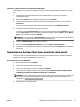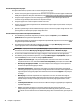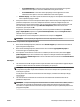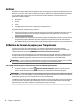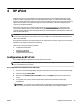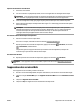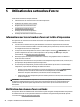Users Guide
Conseils de chargement du papier
Pour plus d’informations, reportez-vous à la section Chargement du papier.
●
Assurez-vous que le papier chargé dans le bac dans le bac correspond au format de papier actuellement
déni pour l'imprimante. Pour plus d'informations, voir Dénition du format de papier pour l'imprimante.
●
Chargez une pile de papier (et non une seule page). Tout le papier contenu dans la pile doit être de
format et de type identiques an d'éviter tout risque de bourrage.
●
Chargez le papier avec la face à imprimer orientée vers le bas.
●
Assurez-vous que le papier chargé dans le bac d'alimentation repose à plat et que les bords ne sont pas
cornés ou déchirés.
●
Ajustez le guide de largeur du bac d'alimentation pour qu'il se cale contre le papier chargé. Assurez-vous
que les guides ne courbent pas le papier chargé dans le bac.
Conseils relatifs aux paramètres de l'imprimante (Windows)
●
Pour modier les paramètres d'impression par défaut, cliquez sur Imprimer , puis sur Dénir les
préférences dans le logiciel de l'imprimante HP.
Pour plus d'informations sur l'ouverture du logiciel de l'imprimante HP, reportez-vous à la section Ouvrez
le logiciel d'impression HP (Windows).
●
Pour sélectionner le nombre de pages à imprimer par feuille, sur l'onglet Mise en page, sélectionnez
l'option appropriée dans la liste déroulante Pages par feuille.
REMARQUE : L'aperçu au niveau de l'onglet Mise en page ne peut pas reéter ce que vous sélectionnez
dans les listes déroulantes Mise en page des pages par feuillet, Livret ou Bordures des pages.
●
Si vous voulez modier l'orientation de la page, congurez-la dans l'interface de votre application.
●
Pour aicher plus de paramètres d'impression, sur l'onglet Mise en page ou Papier/Qualité, cliquez sur
le bouton Avancé pour ouvrir la boîte de dialogue Options avancées.
—
Imprimer en niveaux de gris : vous permet d'imprimer un document noir et blanc en utilisant
uniquement de l'encre noire. Sélectionnez Encre noire uniquement, puis cliquez sur le bouton OK.
—
Mise en page des pages par feuillet : vous aide à indiquer l'ordre des pages si vous imprimez un
document sur plus de deux pages par feuille.
—
Impression sans bordures : sélectionnez cette option pour imprimer des photos sans bordures.
Certains types de papier ne prennent pas en charge cette fonction. Une icône d'alerte apparaîtra en
regard de l'option si le type de papier sélectionné dans la liste déroulante Support ne la prend pas
en charge.
—
Mise en page : fonctionne uniquement avec l'impression recto verso. Si la taille de l'image est
supérieure à la zone imprimable, sélectionnez cette fonction pour mettre le contenu de la page à
l'échelle an qu'il s'intègre aux marges plus petites et qu'aucune page supplémentaire ne soit
créée.
—
Technologies HP Real Life : cette fonction lisse et aine les images et graphiques pour augmenter
la qualité d'impression.
—
Livret : vous permet d'imprimer un document de plusieurs pages sous forme de livret.
L'imprimante place deux pages sur chaque moitié d'une feuille qui peut être pliée en son milieu
pour former un livret. Sélectionnez une méthode de pliage dans la liste déroulante, puis cliquez sur
OK.
36 Chapitre 3 Impression FRWW